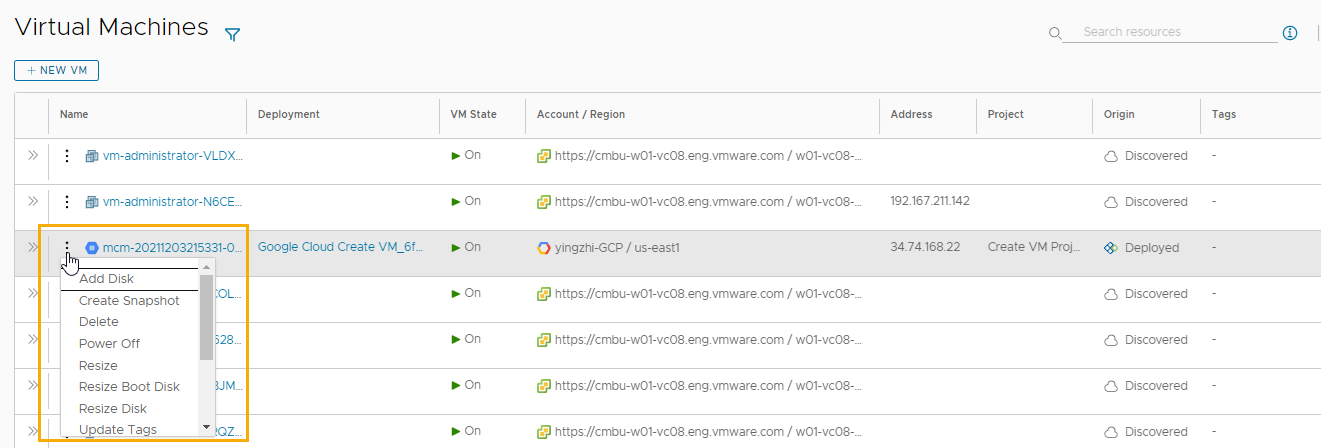クラウド管理者、またはプロジェクトのリソースを持つプロジェクト メンバーは、[リソース] タブの [リソース] セクションを使用して、展開済み、オンボード済み、および移行済みのリソースを個別のリソースとしてリソース タイプ別に管理できます。
このワークフローは、仮想マシンの管理を主な目的とし、高レベルのリソース ライフサイクル管理の参考として他のリソース タイプにも適用できます。
仮想マシン リソースの特定
展開済み、オンボード済み、および移行済みの仮想マシンは、[リソース] タブの [すべてのリソース] 画面と [仮想マシン] 画面で使用できます。この例は仮想マシンについて説明していますが、他のリソース タイプにも同じワークフローを適用できます。
- の順に選択します。
- 仮想マシンを探します。
フィルタまたは検索を使用して、特定のリソースを探すことができます。
![[仮想マシン] 画面のスクリーンショット。このスクリーンショットでは、仮想マシンが強調表示されています。](images/GUID-0D60516F-A8A4-4D2E-8A0A-6FCA5E5B44DC-low.png)
仮想マシン詳細の確認
リソース詳細には、マシン情報のクイック ビューが表示され、ネットワークやカスタム プロパティなどの収集された情報が示されます。
- 仮想マシン リストでマシンを探します。
- リソース名または表の左列にある二重矢印をクリックします。
リストの右側に詳細ペインが開きます。
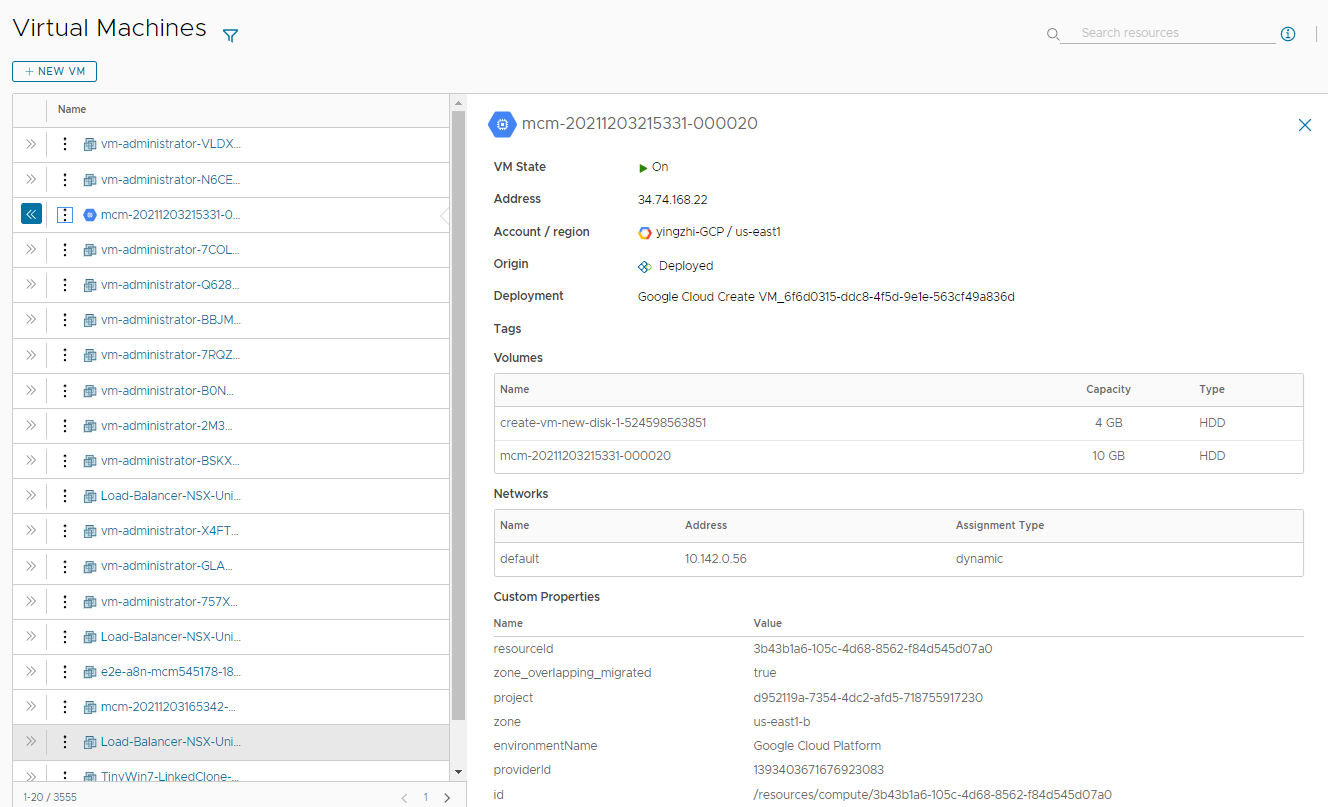
- ペインを閉じるには、二重矢印またはリソース名をクリックします。
仮想マシンに対する Day 2 アクションの実行
Day 2 アクションを使用してリソースを管理します。使用可能なアクションは、リソース タイプ、リソースの状態、および適用される Day 2 アクション ポリシーによって異なります。
- 仮想マシン リストでマシンを探します。
- 縦方向の省略記号をクリックして、使用可能なアクションを表示します。
- アクションをクリックします。